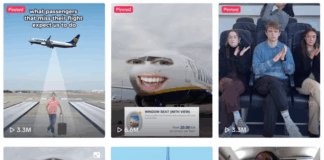L’erreur PS5 CE-100095-5 est l’un des nombreux codes d’erreur PS5 qui s’affichent sur votre PS5 lorsqu’il tente de se connecter à Internet. Comment résoudre ce problème ? Cet article de conceptmarketing peut vous aider à résoudre l’erreur PS5 CE-100095-5 avec plusieurs solutions utiles et vous pouvez essayer.

Ce problème survient pour de nombreux utilisateurs de PS5 lorsqu’ils essaient de mettre à jour un jeu ou une application sur leur console, et un message d’erreur avec un code (CE-100095-5) s’affiche à l’écran pour indiquer que le processus a échoué. Parfois, cette erreur se produit même lorsque vous essayez d’exécuter un jeu installé.
Un message s’affiche alors : “Something Went Wrong” ou “Can’t start the game or app” (Impossible de lancer le jeu ou l’application).
Si vous rencontrez également l’erreur PS5 CE-100095-5, continuez à lire l’article ci-dessous pour connaître la cause de cette erreur et savoir comment la résoudre.
Qu’est-ce que l’erreur PS5 CE-100095-5 et quelle en est la cause ?
L’erreur PS5 CE-100095-5 est une erreur liée au logiciel. Cela signifie qu’il y a eu un problème lorsque vous avez essayé d’exécuter le jeu ou l’application, ce qui vous a empêché de jouer à ce jeu en particulier. CE-100095-5 PS5 est une erreur générale qui se produit également sur PS3 et PS4.
Quelle est donc la cause de cette erreur ? Cette erreur est liée au logiciel, ce qui signifie qu’il y a une sorte de corruption des données installées sur votre PS5. Il peut s’agir du jeu lui-même ou du logiciel système de la PS5. Mais CE-100095-5 PS5 a d’autres causes :
Votre jeu/application n’a pas été téléchargé/installé correctement.
Le jeu est installé sur un disque dur externe, le disque dur externe peut mal fonctionner.
La base de données PS5 est corrompue.
Problème de cache du système.
Problèmes d’incompatibilité entre le jeu/l’application et la version du logiciel système PS5 actuellement installée.
Conflits de fichiers avec d’autres jeux/applications PS5.
En outre, de nombreux utilisateurs de la PS5 signalent que ce bogue se produit généralement avec l’un des deux jeux suivants :
En général, si l’erreur “PS5 can’t start the game or app” ne se produit que dans un jeu/application spécifique, alors que d’autres jeux/applications fonctionnent sans problème, cela indique fortement que le problème se situe au niveau de ce jeu/application.
Méthode 1 : Vérifier les serveurs PSN
La première chose à faire avant d’apporter des modifications à votre PS5 est de vérifier l’état du PSN (PlayStation Network) pour vous assurer que tous les services fonctionnent correctement. Vous pouvez vérifier l’état actuel de ses services en vous rendant sur la page d’état des serveurs PlayStation.
Si le PSN est actuellement hors service, vous devrez attendre que l’équipe résolve le problème. Cependant, s’il n’y a pas de problème avec les serveurs de PlayStation Network, vous pouvez suivre les méthodes ci-dessous pour résoudre le code d’erreur CE-100095-5.
Méthode 2 : Redémarrez votre console PS5 et votre routeur
Un moyen simple de résoudre l’erreur PS5 CE-100095-5 consiste à redémarrer la console PS5 et le routeur. Cette méthode est souvent utilisée pour résoudre des problèmes courants sur l’appareil.
Vous pouvez appuyer sur le bouton d’alimentation et le maintenir enfoncé pour éteindre complètement la console. Attendez ensuite que le voyant d’alimentation cesse de clignoter, puis débranchez le cordon d’alimentation. Après environ 20 minutes, rebranchez le cordon d’alimentation et allumez la PS5.
Le fait que la PS5 ne lance pas les jeux ou les applications peut également se produire lorsque le signal du routeur est faible. Redémarrez donc votre routeur et essayez d’approcher votre système de la PS5, vous obtiendrez un signal fort pour une connexion internet stable.
Après avoir redémarré la console et le routeur, vérifiez si le code d’erreur a disparu. S’il persiste, passez à la solution suivante.
Méthode 3 : Installer le jeu sur le SSD interne
Si vous utilisez le jeu sur un disque dur externe, il est préférable de l’installer sur le SSD interne de la PS5, car votre disque dur externe PS5 peut tomber en panne (CE-100095-5).
La corruption des données et les problèmes de performance peuvent survenir lorsque le disque dur externe de la PS5 ne fonctionne pas correctement. Par conséquent, si vous rencontrez des problèmes de performance avec des jeux/applications sur PS5 fonctionnant sur un disque dur externe, il est toujours recommandé d’installer les jeux sur le stockage interne de la PS5.
Méthode 4 : Supprimez et réinstallez le jeu/l’application
De nombreux utilisateurs de PS5 ont signalé que la suppression du jeu spécifique à l’origine de l’erreur PS5 CE-100095-5 pouvait également résoudre le problème. Pour ce faire, suivez les étapes suivantes :
- Étape 1 : accédez à Paramètres > Stockage.
- Étape 2 : Dans le volet de gauche, sélectionnez Stockage de la console. Dans le volet de droite, sélectionnez Jeux et applications.
- Étape 3 : Choisissez le jeu qui doit être réinstallé et sélectionnez Supprimer.
- Étape 4 : téléchargez et installez à nouveau le jeu ou l’application.
Vous pouvez ensuite vérifier si le jeu ou l’application fonctionne correctement.
Conclusion :
Comment corriger l’erreur PS5 CE-100095-5 ? Cet article présente 6 solutions testées. Vous pouvez les essayer une par une jusqu’à ce que l’erreur soit corrigée avec succès. Si vous avez des idées sur le sujet, écrivez-les dans la zone de commentaires ci-dessous.
→ 🔥 D’autres articles qui pourraient vous intéresser :
- Comment Devenir Meilleur à Fortnite : Le Guide Ultime pour Débutants
- Que se passe-t-il quand des cartes Pokémon dépassent 100 000 $ ? Un cambriolage en dévoile la face sombre aux États-Unis
- Epic Games force deux tricheurs Fortnite à s’excuser publiquement avant de les bannir à vie
- 7 étapes pour aider votre enfant à surmonter l’addiction aux jeux vidéo
- Vous souhaitez essayer Mobile Legends ? Découvrez ce jeu mobile et son nouveau héros

Sylvere Gelien est un Consultant en Marketing Digital & Stratégie eCommerce chez @Search Engine Spot